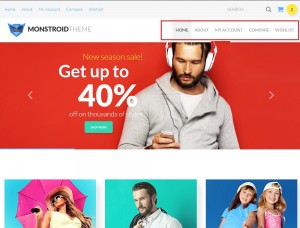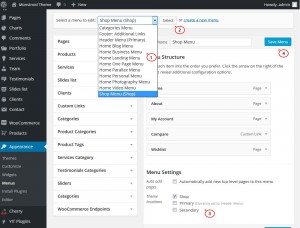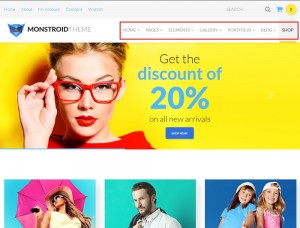- Веб-Шаблоны
- Шаблон интернет-магазина
- Шаблоны для CMS
- Facebook шаблоны
- Конструктор сайтов
Monstroid. Как добавить меню на страницы магазина
Сентябрь 9, 2015
Этот туториал покажет Вам, как добавить меню на страницы магазина в шаблоне Monstroid.
Monstroid. Как добавить меню на страницы магазина
На стандартной странице магазина Monstroid меню активировано изначально:
Пожалуйста, следуйте таким инструкциям, для того чтобы активировать Главное меню на страницах магазина:
-
Перейдите на вкладку Внешний Вид (Appearance) > Меню (Menus) в вашей админ панели WordPress:
-
Выберите меню, которое Вы хотите отобразить на страницах магазина из выпадающего списка «Выберите меню для редактирования:» (Select a menu to edit).
-
Нажмите на кнопку Выбрать (Select) и откройте меню.
-
Выберите «Магазин» в разделе Области темы (Theme locations) внизу страницы.
-
Нажмите на Сохранить меню (Save menu), для того чтобы сохранить изменения, и проверьте изменения на вашем сайте:
Вы увидите, что меню теперь отображается на страницах магазина:
Вы можете также ознакомиться с детальным видео-туториалом ниже: